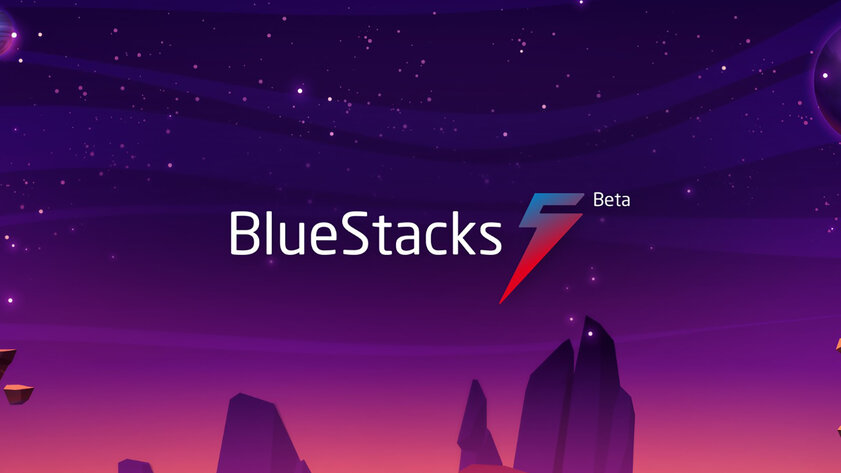
Сегодня, 15 февраля, презентовали последнюю версию эмулятора Android — BlueStacks 5. Разработчик полностью изменил программное обеспечение, чтобы оно стало быстрее и стабильнее. К сожалению, система, как и прежде, эмулирует только операционную систему Android 7.1.2 Nougat, выпущенную еще в 2016 году.
Telegram-канал создателя Трешбокса про технологии
Напомним, что первая версия BlueStacks была запущена в 2009 году. Программа абсолютно бесплатная для пользователей. Ее главное предназначение — обеспечение доступа к приложениям и играм из Google Play Store с персонального компьютера или ноутбука. Эмулятор работает на Windows 10 или macOS.
Разработчики уверяют, что BlueStacks 5 значительно быстрее скачивает, устанавливает и запускает приложения, в сравнении с предыдущей версией. Проверить это можно уже сейчас, ознакомившись с бета-версией эмулятора.
Полная настройка эмулятора BlueStacks 5 в 2022 году
Что отметить, что разработчик BlueStacks больше ориентируется на геймеров. Это прослеживается, например, в особенностях клавиатуры эмулятора — раскладка адаптирована под многие популярные игры. Однако с помощью программы не менее удобно запускать приложения для социальных сетей, мессенджеры и прочие продукты. Единственный нюанс, который необходимо учитывать — все выбранные приложения должны быть адаптированы для Android 7.1.2 Nougat.
По данным Android Authority, пользователи, которые уже протестировали бета-версию программы, остались довольны апдейтом. После установки система предлагает выполнить ряд стандартных настроек, как при первом запуске нового смартфона на Android. После этого ей потребуется немного времени для загрузки данных. Далее пользователю предлагается авторизоваться с помощью учетной записи Google, чтобы войти в Play Store, – теперь можно скачивать любые приложения.
Журналисты подчеркивают, что BlueStacks 5 намного лучше своего предшественника: проще настраиваются параметры, макросы, графические свойства и другие опции. Тем не менее, они зафиксировали случаи, когда эмулятор выбрасывал пользователя из приложения и предлагал второй раз купить подписку, за которую уже заплачены деньги. Критики отмечают, что со временем все больше новых приложений будут некорректно работать с Android 7.1.2, а это значит, что BlueStacks 5 также устареет и будет нуждаться в очередном крупном апдейте.
Источник: trashbox.ru
Скачать BlueStacks 5 бесплатно

Блюстакс 5 – это эмулятор Андроид-приложений для ПК, который позволяет запускать ПО и игры на большом экране. Одна из основных его особенностей, за которую его ценят пользователи – он поставляется совершенно бесплатно. В этой статье мы рассмотрим функциональность, плюсы и минусы этой программы, а также подробно разберем, как скачать BlueStacks 5 на ПК установить и настроить эмулятор.
Описание эмулятора
Блюстакс 5 — это эмулятор Андроид, который позволяет запускать ПО и игры, разработанные для мобильных устройств, на компьютере. Он был выпущен в 2021 году и представляет собой обновленную версию предыдущей версии эмулятора Блюстакс.
Основное преимущество Блюстакс 5 заключается в том, что он обеспечивает высокую производительность и позволяет запускать сложные ПО и игры на ПК без проблем. Это позволяет пользователям получить более качественный и удобный опыт использования мобильных приложений, не выходя из дома.
Блюстакс 5 имеет интуитивно понятный и простой интерфейс, который даже новичкам не составит труда освоить. Эмулятор поддерживает множество различных языков, что позволяет использовать его клиентам со всего мира.

Эмулятор также предоставляет широкий набор функций, включая возможность сохранять и загружать состояние приложений, устанавливать и использовать множество приложений одновременно, применять опции производительности для более плавной работы и многое другое.
дним из главных преимуществ Блюстакс 5 является его совместимость с большинством приложений и игр, разработанных для Андроид. Это позволяет пользователям запускать любимые ПО и игры на большом экране ПК, что особенно удобно для игроков и разработчиков.
Однако, у Блюстакс 5 есть и некоторые недостатки, которые следует учитывать при использовании этого эмулятора. В частности, для его оптимальной работы требуется мощный ПК и выделенная оперативная память. Кроме того, некоторые ПО и игры могут не работать должным образом в Блюстакс 5.
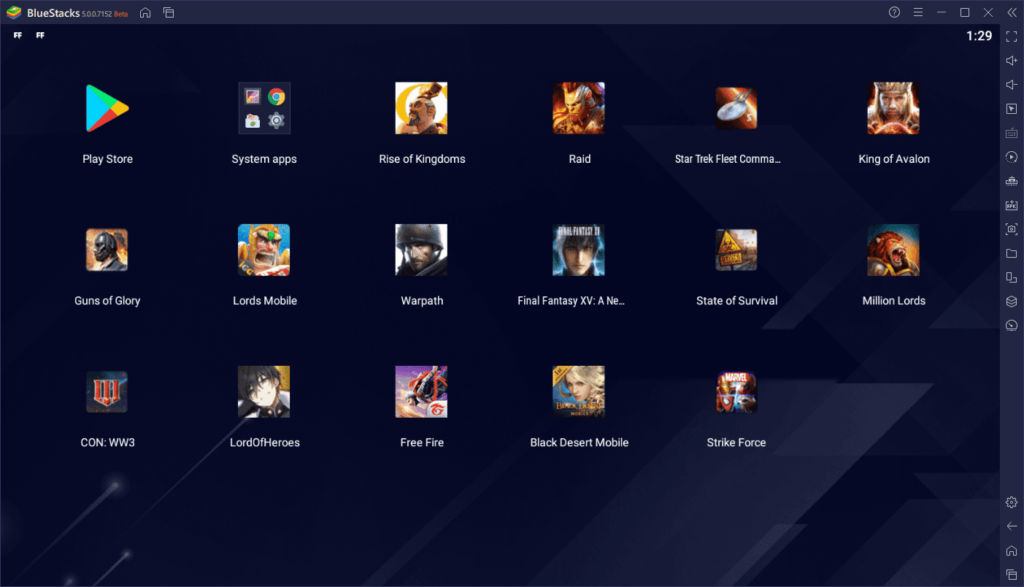
Несмотря на это, Блюстакс 5 остается одним из лучших эмуляторов Андроид на рынке, предоставляя пользователям возможность запускать мобильные ПО и игры на ПК в удобном и быстром режиме.
Видео-обзор на русском языке
Функционал: возможности эмулятора
Основной плюс – он позволяет запускать ПО и игры, разработанные для Андроид, на компьютере. Это может быть особенно полезно для игроков, которые хотят играть в свои любимые мобильные игры на большом экране.
Далее списком приведены другие бонусы, которые получает пользователь:
- Дает возможность открывать и использовать несколько приложений одновременно, что может быть особенно полезно для пользователей, которые хотят максимально использовать свой ПК. Это также удобно для разработчиков, которым может потребоваться открыть несколько приложений для отладки своих проектов.
- Может синхронизировать ПО и уведомления с вашим мобильным устройством. Это позволяет пользователям получать уведомления на ПК и иметь доступ к своим приложениям и данным в любое время и в любом месте.
- Поддерживает использование геймпада и клавиатуры для игр и приложений. Это позволяет пользователям управлять своими ПО и играми на компьютере, как если бы они использовали мобильные устройства.
- Позволяет записывать экран ПК и транслировать его онлайн. Это может быть особенно полезно для игроков и стримеров, которые хотят показать свои игры или ПО на большом экране.
- Имеет возможность опции производительности для более плавной работы и улучшенной производительности. Это может быть особенно полезно для пользователей с медленными ПКми или с ограниченными ресурсами.
- Поддерживает множество языков, что позволяет пользователям со всего мира использовать этот эмулятор без проблем с языковым барьером.
Плюсы и минусы
Как и любое ПО, Блюстакс 5 имеет свои плюсы и минусы.
Плюсы
- большое количество поддерживаемых приложений. Блюстакс 5 поддерживает более 2 миллионов приложений, что делает его одним из самых универсальных эмуляторов на рынке.
- удобное управление. Блюстакс 5 имеет удобный интерфейс управления, который позволяет легко управлять ПО и играми.
- поддержка многих языков. Блюстакс 5 поддерживает множество языков, что делает его доступным для пользователей со всего мира.
- Блюстакс 5 позволяет использовать ПО Андроид на большом экране, что делает их более удобными и функциональными.
- Блюстакс 5 предоставляется бесплатно для пользователей.
Минусы
- высокие системные требования. Блюстакс 5 требует мощного ПК для своей работы, что может быть проблемой для пользователей с более слабыми ПК.
- некоторые игры и ПО могут не работать. Некоторые ПО и игры могут не работать на Блюстакс 5 из-за некоторых ограничений эмулятора.
- могут возникать проблемы с совместимостью. Блюстакс 5 может не совместим с некоторыми компонентами ПК, что может привести к некоторым проблемам при работе.
Как установить Блюстакс 5 на ПК или ноутбук

Чтобы установить Блюстакс 5 на компьютер, следуйте этим простым инструкциям:
- Необходимо скачать Блюстакс 5 на ПК.
- Запустите .exe файл, следуйте инструкциям на экране.
- После установки запустите ярлык и войдите в свою учетку.

Как добавить или удалить аккаунт Google в Блюстакс 5
Добавление или удаление учетной записи Google в Блюстакс 5 довольно простое и может быть выполнено всего за несколько шагов:
- Запустите Блюстакс 5 и нажмите на иконку Google Play Store, расположенную на рабочем столе.
- В верхней части окна Google Play Store нажмите на значок с именем пользователя, чтобы открыть меню настроек.
- В меню опций выберите пункт «Добавить аккаунт».
- Введите данные вашей учетной записи Google и нажмите на кнопку «Далее».
- Если необходимо, выполните двухфакторную аутентификацию, чтобы подтвердить добавление учетной записи.
- После успешного добавления персональных данных вы можете использовать ПО для доступа к Google Play Store и другим сервисам.
Как удалить аккаунт Google из Блюстакс 5:
- Запустите Блюстакс 5 и нажмите на иконку Google Play Store.
- В верхней части окна Google Play Store нажмите на значок с именем пользователя, чтобы открыть меню настроек.
- В меню настроек выберите пункт «Управление аккаунтами Google».
- Выберите аккаунт, который вы хотите удалить, и нажмите на кнопку «Удалить».
- Подтвердите удаление учетной записи Google из Блюстакс 5.
- После удаления аккаунта он больше не будет доступен для использования в Блюстакс 5.
Системные требования
Перед установкой эмулятор андроида BlueStacks 5 убедитесь, что ваш ПК соответствует минимальным системным требованиям:
- Windows 7 или выше;
- Intel или AMD с VT-x или AMD-V или мощнее;
- 2 ГБ оперативки (RAM);
- 5 ГБ свободного места на винчестере;
- Драйверы графической карты, обновленные до последней версии;
- Быстрое и стабильное интернет-соединение.
- Windows 10;
- Intel Core i5 или мощнее;
- 8 ГБ оперативки (RAM);
- 20 ГБ свободного места на винчестере;
- NVIDIA GeForce GTX 660 или более поздняя версия графической карты.
Как настроить Блюстакс 5

Блюстакс 5 имеет достаточно простой интерфейс, который не требует особых навыков для его опции. Однако, есть несколько полезных функций, которые могут помочь улучшить опыт использования эмулятора:
- Настройка графики. BlueStacks 5 для Windows на русском позволяет настроить разрешение экрана и качество графики, что может помочь улучшить производительность и качество изображения. Для этого нужно открыть «Опции» и перейти на вкладку «Дисплей».
- Настройка контроллеров. Блюстакс 5 позволяет настроить контроллеры для более удобного управления играми и ПО. Для этого нужно открыть «Опции» и перейти на вкладку «Клавиатура».
- Настройка уведомлений. Блюстакс 5 позволяет настроить уведомления о новых сообщениях и других событиях, что может помочь оставаться в курсе последних событий. Для этого нужно открыть «Опции» и перейти на вкладку «Уведомления».
- Использование нескольких аккаунтов. Блюстакс 5 позволяет использовать несколько аккаунтов Google, что может быть полезно для тестирования и отладки приложений. Для этого нужно открыть «Опции» и перейти на вкладку «Аккаунты».
Лайфхаки, которые пригодятся при использовании эмулятора
После того, как вы освоите базовый функционал эмулятора, можно изучить несколько лайфхаков, которые помогут вам использовать Блюстакс 5 более эффективно и удобно:
- Используйте клавиатурные ярлыки: Блюстакс 5 поддерживает большое количество клавиатурных ярлыков, которые могут упростить и ускорить работу в приложениях и играх. Некоторые из наиболее полезных клавиатурных комбинаций в Блюстакс 5 включают F1 (открытие помощи), Ctrl+Shift+H (открытие главного меню), Ctrl+Shift+Esc (открытие диспетчера задач) и многие другие.
- Изучите опции для оптимизации производительности: Блюстакс 5 имеет ряд настроек, которые позволяют оптимизировать производительность ПО и ускорить работу эмулятора. Вы можете настроить количество выделяемой оперативной памяти, количество ядер процессора и другие параметры, чтобы обеспечить максимальную производительность Блюстакс 5 на вашем компьютере.
- Применяйте мультиоконный режим: Блюстакс 5 поддерживает мультиоконный режим, который позволяет открывать несколько экземпляров ПО или игры одновременно. Это может быть полезно, если вы хотите запустить несколько аккаунтов одной игры или работать с несколькими ПО одновременно.
- Используйте синхронизацию с облачным сервисом: Блюстакс 5 позволяет синхронизировать данные ПО с вашим облачным сервисом (например, Google Drive). Это может быть полезно, если вы хотите сохранить свой прогресс в играх или иметь доступ к своим файлам и документам на разных устройствах.
- Используйте специализированные приложения: в Интернете можно найти множество специализированных приложений, которые могут расширить функциональность Блюстакс 5. Например, есть приложения, которые позволяют настроить графику и звук в играх, программы для записи видео и многое другое.
Что делать, если Блюстакс 5 лагает
Если Блюстакс 5 начал лагать или работать нестабильно, можно попробовать несколько способов, чтобы улучшить производительность:
- Увеличить количество выделенной оперативной памяти. Для этого нужно открыть «Опции», перейти на вкладку «Движок» и установить значение «Выделенная память» на максимальное значение.
- Отключить виртуализацию графических процессоров. Для этого нужно открыть «Опции», перейти на вкладку «Движок» и отключить опцию «Виртуализация графических процессоров».
- Очистить кэш Блюстакс 5. Для этого нужно открыть «Опции», перейти на вкладку «Диспетчер приложений» и выбрать «Очистить кэш».
- Перезапустить Блюстакс 5. Иногда простой перезапуск может помочь устранить проблемы с производительностью.
- Заново скачать Блюстакс 5 на Виндовс и переустановить эмулятор.
Важно: перед переустановкой Блюстакс 5 на ПК необходимо убедиться, что вы очистили кэш ПО и удалены все временные файлы, связанные с предыдущей установкой. Это позволит избежать возможных конфликтов и проблем с работой ПО в будущем.
Как убрать курсор в Блюстакс 5
Курсор в Блюстакс 5 может быть полезен при управлении ПО и играми, но в некоторых случаях он может мешать или вызывать неудобства. Чтобы убрать курсор, нужно выполнить следующие действия:
- Открыть «Опции» в Блюстакс 5.
- Перейти на вкладку «Дисплей».
- Выбрать опцию «Показывать курсор» и отключить ее.
- После этого курсор должен исчезнуть.
Как удалить Блюстакс 5
Если вы решили удалить Блюстакс 5 с вашего ПК, следуйте этим инструкциям:
- Откройте меню «Пуск» и найдите «Параметры».
- В «Параметрах» выберите «ПО и функции».
- Найдите Блюстакс 5 в списке установленных приложений и выберите его.
- Нажмите на кнопку «Удалить».
- Подтвердите удаление Блюстакс 5.
После завершения удаления, все файлы и данные связанные с Блюстакс 5 будут удалены с вашего ПК.
Важно: после удаления уберите временные файлы, которые оставил Блюстакс 5 на вашем компьютере. Даже после того, как вы удалите Блюстакс 5, на вашем ПК могут остаться временные файлы и другие данные, которые были созданы при использовании этого эмулятора. Эти файлы могут занимать ценное место на вашем жестком диске и замедлять работу ПК. Поэтому, после удаления Блюстакс 5, рекомендуется провести очистку вашей системы от временных файлов и другого мусора, который может быть связан с использованием этого эмулятора.
Как удалить временные файлы
Если вы хотите удалить временные файлы BlueStacks, следуйте этим шагам:
- Закройте BlueStacks и убедитесь, что все связанные с ним процессы завершены. Проверьте это в запущенных процессах, нажав комбинацию клавиш CTRL+ALT+DEL.
- Откройте проводник файлов на вашем компьютере: Найдите папку, в которой хранятся файлы. Эта папка обычно находится здесь: C:ProgramDataBlueStacks или C:UsersUsernameBlueStacks.
- В этой папке вы увидите различные папки и файлы. Некоторые из них могут быть временными файлами BlueStacks. Удалите их, чтобы очистить пространство на жестком диске. Обычно временные файлы имеют расширение .tmp или .log.
- Откройте BlueStacks и перейдите в настройки (значок шестеренки). Нажмите на «Настройки движка» и выберите «Очистить кэш». Это удалит временные файлы, которые были созданы BlueStacks.
После выполнения этих шагов вы можете быть уверены, что все временные файлы BlueStacks удалены. Если вы не уверены, что файл является временным, лучше не удаляйте его.
Конкуренты Блюстакс
Существует множество программ для запуска .apk файлов на ПК, которые конкурируют с Блюстакс 5. Вот некоторые из них:
- NoxPlayer — это бесплатный эмулятор Андроид для Windows и Mac, который позволяет запускать ПО и игры на большом экране. NoxPlayer имеет удобный интерфейс и поддерживает множество настроек, таких как изменение разрешения экрана, настройка графики и многих других. Он также имеет встроенный рекордер и многопользовательский режим, что делает его отличным выбором для игр.
- LDPlayer — это бесплатный эмулятор Андроид, который поддерживает игры на высокой скорости и графике. LDPlayer обеспечивает плавное воспроизведение видео и звука, а также быструю загрузку приложений. Этот эмулятор имеет интуитивно понятный интерфейс и поддерживает настройку контроллеров и клавиатуры.
- Memu Play — это еще один бесплатный эмулятор Андроид, который позволяет запускать мобильные ПО на компьютере. Memu Play предлагает полную поддержку Google Play Store и позволяет быстро и легко загружать, и устанавливать приложения. Он также имеет ряд полезных функций, таких как клавиатурный маппинг и запись макросов.
- Andy — это бесплатный эмулятор Андроид для Windows и Mac, который позволяет запускать мобильные ПО на ПК. Andy имеет простой и интуитивно понятный интерфейс, который позволяет легко управлять ПО и играми на большом экране. Этот эмулятор также поддерживает настройку графики и мульти-тапы.
- Genymotion — это платный эмулятор Андроид для Windows, Mac и Linux, который позволяет запускать ПО и игры на компьютере. Genymotion имеет продвинутую функциональность и поддерживает множество различных устройств, что делает его идеальным выбором для разработчиков. Этот эмулятор также имеет быстрый режим виртуализации и поддерживает интеграцию с Андроид Studio.
Чем Блюстакс лучше конкурентов
Блюстакс имеет несколько преимуществ перед своими конкурентами, включая:
- Большая совместимость: Блюстакс совместим со многими ПО и играми, в том числе с теми, которые не работают на других эмуляторах.
- Простота использования: Блюстакс имеет простой и интуитивно понятный интерфейс, что делает его легким в использовании для любого пользователя.
- Улучшенная производительность: Блюстакс 5 использует новейшие технологии, которые позволяют работать с ПО и играми быстрее и без задержек, чем другие эмуляторы.
- Поддержка многих операционных систем: Блюстакс работает на большинстве операционных систем, включая Windows и Mac, что делает его доступным для широкой аудитории.
- Наличие полезных функций: Блюстакс 5 имеет множество полезных функций, таких как возможность записи экрана, использование множественных аккаунтов, и многое другое, что делает его универсальным решением для различных задач.
Подведем итог
Блюстакс 5 — это удобный и мощный эмулятор Андроид, который позволяет запускать ПО и игры на компьютере. Благодаря своим возможностям и простому интерфейсу, он может быть полезен как для разработчиков, так и для обычных пользователей. Однако, у Блюстакс 5 есть свои плюсы и минусы, которые стоит учитывать при использовании этого эмулятора.
Стоит отметить, что скачать BlueStacks 5 на ПК может даже новичок, но для оптимальной работы Блюстакс 5 нужен достаточно мощный ПК и выделенная оперативная память. Поэтому перед установкой этого эмулятора, стоит проверить соответствие системных требований.
Загрузок: 7.8к. | Размер: 1.11 MB | Опубликовано: 04.03.2023
Источник: bluestacks-pc.com
BlueStacks 5 на ПК

BlueStacks 5 – полноценный эмулятор Андроид на ПК. Программа работает быстро, потребляет минимальное количество ресурсов. Новая версия 5 значительно ускорилась, что позволяет реализовать все возможности операционной системы Андроид непосредственно на компьютере и ноутбуке.
С помощью этой программы каждый желающий сможет использовать игры, приложения и сервисы, представленные в Google Play Store. По сути можно легко использовать программу для создания виртуального планшета. Для этого необходимо скачать BlueStacks 5 на ПК бесплатно, пройти процедуру установки и регистрации, после чего можно наслаждаться полноценным функционалом.
Описание эмулятора
Рассматриваемый эмулятор Android на ПК позволяет устанавливать и запускать на компьютере любые мобильные приложения и игры в формате APK. Работает он стабильно, на бесплатной основе. Программа предоставляет пользователю разнообразный набор полезных функций и возможностей.
Использование эмулятора не ограничивается только лишь тем, что на компьютере или ноутбуке можно запускать мобильные игры и приложения. С его помощью легко производить синхронизацию со смартфоном или планшетом. Это позволяет работать в программе под своей учетной записью, просматривать документы и фото, сделанные на устройстве.
Скачать БлюСтакс 5 на ПК можно с официального сайта. Далее осуществляется запуск приложения. Потребуется подключиться к уже созданному аккаунту в процессе или создать новый, с помощью которого можно будет работать с приложением на компьютере. После входа в аккаунт Google. После этого можно воспроизводить привычные действия:
- Скачивать любые файлы из Google Play.
- Запускать приложения и программы.
- Играть в игры с сохранением прогресса (синхронизация протекает так же, как и на обычном мобильном устройстве).
- Создавать прямые трансляции – можно создавать видео прохождения игр.

Реализована возможность комфортной настройки управления. Его можно подобрать к любому приложению . В играх можно использовать доступные пользовательские настройки и оптимизировать работу программы с учетом индивидуальных потребностей и личных предпочтений.
Функционал: возможности эмулятора
Выбирая между различными видами эмуляторов, отдать предпочтение именно БлюСтакс 5 рекомендуется по причине расширенного функционала и множества возможностей. Пользователи смогут:
- Устанавливать все виды файлов, которые разработаны именно для платформы Андроид.
- Осуществлять синхронизацию компьютера и мобильных устройств, на которых установлена эта операционная система.
- Использовать большой набор опций в настройках. Можно создать собственное виртуальное пространство, в котором будет максимально комфортно находиться.
- Применять MOBA-режим. Он разработан для удобного управления в играх с помощью стандартных игровых контроллеров.
Имеется доступ к одному из самых известных в мире игровых сообществ. Называется оно BlueStacks World. Именно в нем проводятся награждение самых активных пользователей и игроков. К числу доступных возможностей, реализовать которые можно, если скачать BlueStacks 5 для Windows, относится функция создания ярлыков. Они используются для быстрого открытия приложений.
Делать это можно непосредственно с рабочего стола на компьютере. Также присутствует встроенные функции Android Debug Bridge. Она требуется для того, чтобы быстро отладить работу приложения.

В эмуляторе реализован полноценный режим работы на весь экран. Дополнительно доступен оконный запуск установленных приложений. Это позволяет, не отрываясь от игры, просматривать приложения, которые доступны исключительно на ПК.
Еще одна функция, которая активно используется людьми – интеграция со всеми популярными социальными сетями и площадками для общения. Имеется доступ к таким платформам, как Amazon Appstore или AMD AppZone.
Для реализации всех функций и возможностей эмулятора потребуется минимальное количество настроек. После их выставления можно осуществлять полноценный запуск и использование программы.
В BlueStacks 5 реализована поддержка всех существующих сегодня 3D продуктов. Имеется функция быстрого обмена данными. Осуществляется он между реальным и виртуальным устройством – смартфоном и эмулятором. Установка скаченных или купленных в магазине приложений apk-файлов осуществляется быстро. Для этого необходимо перетащить выбранный файл в окно программы.
Особенностью является уникальный контент. Доступен он исключительно для пользователей Блюстакс (XPack). Также отмечается стабильная работа и полная совместимость с операционной системой для ПК Windows 10. Присутствует возможность выбора в настройках программы русского языка.
Плюсы и минусы
Положительные и отрицательные стороны также необходимо учитывать перед установкой эмулятора на компьютер. Это позволит определиться с тем, в каком направлении продолжать работать и взаимодействовать с приложением – работа, общение или развлечение.
Плюсы
Многие пользователи отмечают среди положительных следующие функции и возможности программы:
- Быстрая работа со всеми программами, играми, приложениями (производительность в 2-3 раза лучше, чем на смартфоне).
- Отсутствие зависаний и тормозов.
- Тонкая регулировка и точная настройка виртуальных устройств.
- Кастомная настройка клавиатуры.
- Возможность произвести подключение и настройку любого геймпада.
- Поддержка большого количества разнообразных программ и приложений.
- Стабильный и быстрый запуск.
- Отсутствие встроенных рекламных приложений и программ, которые требуется смотреть, чтобы продолжать использование.
- Возможность запускать самые известные и требовательные к показателям мощности игровые продукты.
- В библиотеке присутствует более 2 млн игр.
Реализована поддержка специальной утилиты Tweaker. Она предназначена для более детальной настройки программы.
Минусы
Прежде чем установить эмулятор BlueStacks 5 на компьютер, рекомендуется внимательно изучить все имеющиеся у него минусы:
- Требуются root права.
- Их не всегда легко получить без дополнительных знаний в области мобильных и виртуальных устройств.
- Установленный на компьютере процессор должен поддерживать возможность виртуализации.
Основной минус по мнению пользователей — запуск игр от BlueStack Systems Inc невозможно осуществить без доступа в интернет.
Как установить эмулятор БлюСтакс 5 на ПК
Процедура установки осуществляется легко и не требует много времени. Требуется сначала скачать установочный файл. Следующим действием будет его запуск двойным кликом. В случае необходимости можно изменить ту папку, в которую будет производиться установка. По умолчанию установлен путь на основной диск в папку Program Data. В ней образуется папка BlueStack.
Для запуска старта установки достаточно нажать на подтверждение действия. Подождать потребуется около 5-7 минут, после чего можно осуществлять первый запуск и настройку.

Первый старт почти гарантировано будет связан с небольшим зависанием. Оно продлится несколько секунд. Затем программа будет работать быстро и стабильно.
Интерфейс программы простой и понятный. В нем нет сложных настроек или меню, которое ведет в разнообразные вкладки. На рабочем столе эмулятора имеются только 2 ярлыка: системные приложения, которые относятся непосредственно к ОС Андроид и магазин приложений. Подобный подход реализован специально для тех, кто начнет работать с приложением, отложив в сторону мобильное устройство. Многие современные пользователи не знакомы с функционалом ПК, поэтому для них важна простота и доступность.
В правой части экрана рабочего стола имеется колонка с различными символами. Они позволяют производить настройку программы. С их помощью можно:
- Производить поворот экрана.
- Эмулировать встряхивание.
- Настраивать громкость.
- Осуществлять запись макроса.
- Производить открытие домашней папки.
Реализована настройка управления. Можно перенести сохраненные профили настроек, если они были в предыдущих версиях эмулятора.

Устанавливать игры, программы и приложения для их дальнейшего использования можно несколькими способами:
- Скачать из официального магазина – он встроен в эмулятор по умолчанию. После входа в магазин потребуется пройти стандартный этап авторизации. После подтверждения можно пользоваться функционалом магазина полностью.
- Прямая установка – необходимо скачать файлы apk формата. После того как нужный вариант найден, потребуется запустить эмулятор и перетащить файл в окно. Начнется стандартный процесс установки. После его завершения на рабочем столе программы появится новый ярлык.
- Альтернативные площадки и магазины – можно скачивать игры, приложения и программы не только из официальной площадки. Существуют и сторонние магазины, в которых можно найти некоторые файлы раньше их запуска на гугл плей.
Выбирать варианты пользователь может самостоятельно. На показатели работоспособности самого приложения это не окажет никакого влияния.
Нужно рассмотреть необычный эко режим. Это, по сути, мультиоконный режим. Он позволяет открывать сразу несколько рабочих столов. Подобная опция удобна тем, кто, например, параллельно играет в несколько игр, общается во время работы с приложением или должен управлять 2-3 программами сразу.
Если запустить эту функцию, то автоматически устанавливаются ограничения, которые определяют показатели производительности. В результате приложение работает стабильно, не зависает и не тормозит, не выбивается на рабочий стол компьютера. Также не «съедаются» мощности ПК (нет нагрузки на видеокарту, оперативную память или процессор).
Системные требования
Для того чтобы эмулятор работал стабильно, нужно, чтобы ПК соответствовал системным требованиям программы.
Минимальные
- ОС Windows 7,8,10.
- Процессор AMD или Intel.
- Операционная память 4 Гб.
- Встроенная память (место на жестком диске) – 5 Гб.
Дополнительно потребуется наличие прав администратора у пользователя (не подойдет гостевой доступ). Также нужны все актуальные версии драйверов на компьютере.
Рекомендуемые
Потребуется для гарантированной стабильной работы:
- ОС Windows 10 и выше.
- Процессор AMD или Intel.
- Операционная память 8 Гб.
- SSD – жесткий диск (за счет этого работа будет осуществляться быстрее, запуск будет плавным).
- Интегрированная или дискретная видеокарта (требований по показателям мощности не имеется).
- Встроенная память (место на жестком диске) – 5 Гб.
Для работы также требуется наличие скоростного подключения к интернету. Установить эмулятор можно, даже когда на компьютере установлена виртуальная машина. Если все требования соблюдены, то использование эмулятора будет легким и приятным. Он не вызывает ошибок, не содержит вирусов, поэтому не потребуется производить очистку диска после запуска приложений.
Подведем итог
Учитывая все рассмотренные особенности, можно отметить, что использование эмулятора может полностью заменить собой мобильные устройства. Эта программа работает стабильно, не вылетает, не зависает и не становится причиной критических ошибок компьютера. Также не отмечается перегрузки оперативной или видео памяти. Места на жестком диске занимает не много, поэтому не потребуется удалять другие установленные программы или чистить пространство. Управление легкое, рабочий стол понятный, что позволяет быстро ознакомиться с виртуальным миром эмулятора и начать его эксплуатацию.
Для того чтобы использовать все доступные функции и возможности, потребуется скачать BlueStacks 5 на ПК бесплатно. После этого можно совмещать все возможности, которые предоставляет стационарный компьютер и мобильное устройство, на котором установлена операционная система Андроид. Это означает, что больше не потребуется использовать несколько устройств сразу, чтобы играть, работать или развлекаться.
| Лицензия | Бесплатная |
| Язык интерфейса | Русский, английский |
| Для устройств | Компьютер, Ноутбук |
Скачать BlueStacks 5 на ПК
Источник: playmarket-for-pc.com